携帯キャリアのモバイル通信ネットワークで障害や不具合が発生し、「4G回線に繋がらない」「3G表示になる」といった問題が発生した場合、当記事の対処法で4G接続に復帰できる場合があります。但し、キャリア側の4G回線が完全にダウンしている場合は復旧を待つ必要があるので注意してください。
目次
再起動や機内モード活用で4Gに復帰できた事例多数
2021年10月14日17時頃、NTTドコモの通信障害(電波障害)が発生し、順次復旧の旨が発表された後もなお、一部のiPhoneで「4Gに繋がらない」「3G表示になる」といった問題が続いています。
ただ、4G回線が完全にダウンしている訳では無いようで、機内モードのオンオフもしくはiPhoneの再起動で「3G接続から4G接続に復帰できた」との事例が多数報告されています。
ドコモのスマホ、昨日からずっと3Gだったけど、機内モードのONOFFを繰り返したら4Gに戻った。
— 熱き心の若人・気象予報士 (@atsukikokoro1) October 14, 2021
機内モードのオンオフ、但し早すぎるオンオフ操作はNG
iPhoneの設定→機内モードをオンに変更し、数秒待った後にオフに戻すことでモバイル通信ネットワークの検索が行われ、4Gネットワークを掴めた場合は4G接続で復帰します。ただし、オンオフ操作が早すぎると再検索が行われないので注意してください。
もし一度試しても復帰しない場合でも、何度か同じ操作を繰り返すことで4Gネットワークを掴めるケースもあるので、一度試しても3G接続になる場合は何度か同じ操作を繰り返すようにしてください。
>docomoの通信障害後遺症
未だに通信速度が3Gのままの方は機内モードのON/OFF操作の繰り返しで4G LTEに接続出来ます
これやったら直った!!#ドコモ #ドコモ通信障害 #3G— 忠犬ハチ公 (@cMqaUu4JkCZxQJD) October 14, 2021
iPhoneの再起動で4Gに繋がる事例、再起動方法について
理論は機内モードのオンオフと変わらないはず(モバイル通信の再検索)ですが、少し手間は掛かるもののiPhoneの再起動でも4G回線に繋がったとの声も多くあります。
再起動方法は機種により異なるので、以下の該当する手順を参考にしてください。
docomoの通信障害に困ってたけど、1回電源切って再起動させたら今のところ4Gに戻った。
— ふふのの独り言。 (@goinasaonna) October 14, 2021
- サイドボタンと片方の音量調整ボタンをスライドで電源オフが表示されるまで長押し
- スライドで電源オフを横にドラッグする
- 30秒ほど経過し電源が完全に落ちたことを確認した後、サイドボタンをAppleのロゴが表示されるまで長押し
- サイドボタンをスライドで電源オフが表示されるまで長押し
- スライドで電源オフを横にドラッグする
- 30秒ほど経過し電源が完全に落ちたことを確認した後、サイドボタンをAppleのロゴが表示されるまで長押し
- トップボタンをスライドで電源オフが表示されるまで長押し
- スライドで電源オフを横にドラッグする
- 30秒ほど経過し電源が完全に落ちたことを確認した後、トップボタンをAppleのロゴが表示されるまで長押し

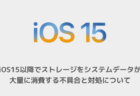
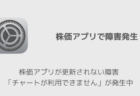
コメントを投稿する(承認後に反映)